你是否正在尋找提升團隊合作能力的方法 , 同時又不想讓預算超支? 今天這篇文章就讓我們一起來了解有哪些免費的線上團隊協作管理軟體吧! 我們將盤點這些工具提供的豐富功能 , 幫助你像專業人士一樣管理你的團隊! 在這篇全面的指南中 , 我們將探索 7 款頂尖的免費團體管理工具 / 團隊合作平台 , 這些工具將徹底改變你處理專案的方式! 那就讓我們正式進入文章吧!
團隊管理平台#1 【Jira】:程式設計師的首選管理工具
Jira 最適合重視 issue 管理和錯誤解決的代碼寫作者 、 程式設計師和開發團隊 。 其直觀的介面和對任務組織的重視 , 使其成為軟體開發專案團隊的理想選擇 , 因為此類團隊需要有效地追蹤和解決 issue
Jira: 的背景與演變
Jira 最初由 Atlassian 公司於 2002 年開發 , 主要用作為軟體開發人員的 issue 追踪工具 。 如今 , Jira 已演變為一款多功能的團隊管理工具 , 廣泛應用於各個行業 , 而非僅限於 IT 團隊 。 Jira 擁有清爽的介面和可客製化的看板 , 提供獨特的工作任務管理方式。
Jira: 免費版本提供的功能
Jira 的免費版本提供基本上團隊管理所需的必要功能 。 使用者可以創建和實時 follow 你創建的「issue」(基本上就是任務),並透過摘要、看板、列表、行事曆和時間線等不同檢視方式進行管理。免費方案允許最多 10 位使用者、無限個看板、2 GB 的儲存空間,以及使用五種不同的檢視方式,非常適合小型團隊或獨立開發人員使用。
Jira: 免費版 VS 付費版
雖然 Jira 的免費版本提供基本管理需求所需的重要功能 , 但升級到付費版本可以解鎖更多功能,例如更多使用者、進階檢視方式和使用者角色。付費方案的價格範圍為標準版的 8 美元到 15 美元不等,可以滿足不同需求和預算限制的團隊!
Jira: 畫面預覽
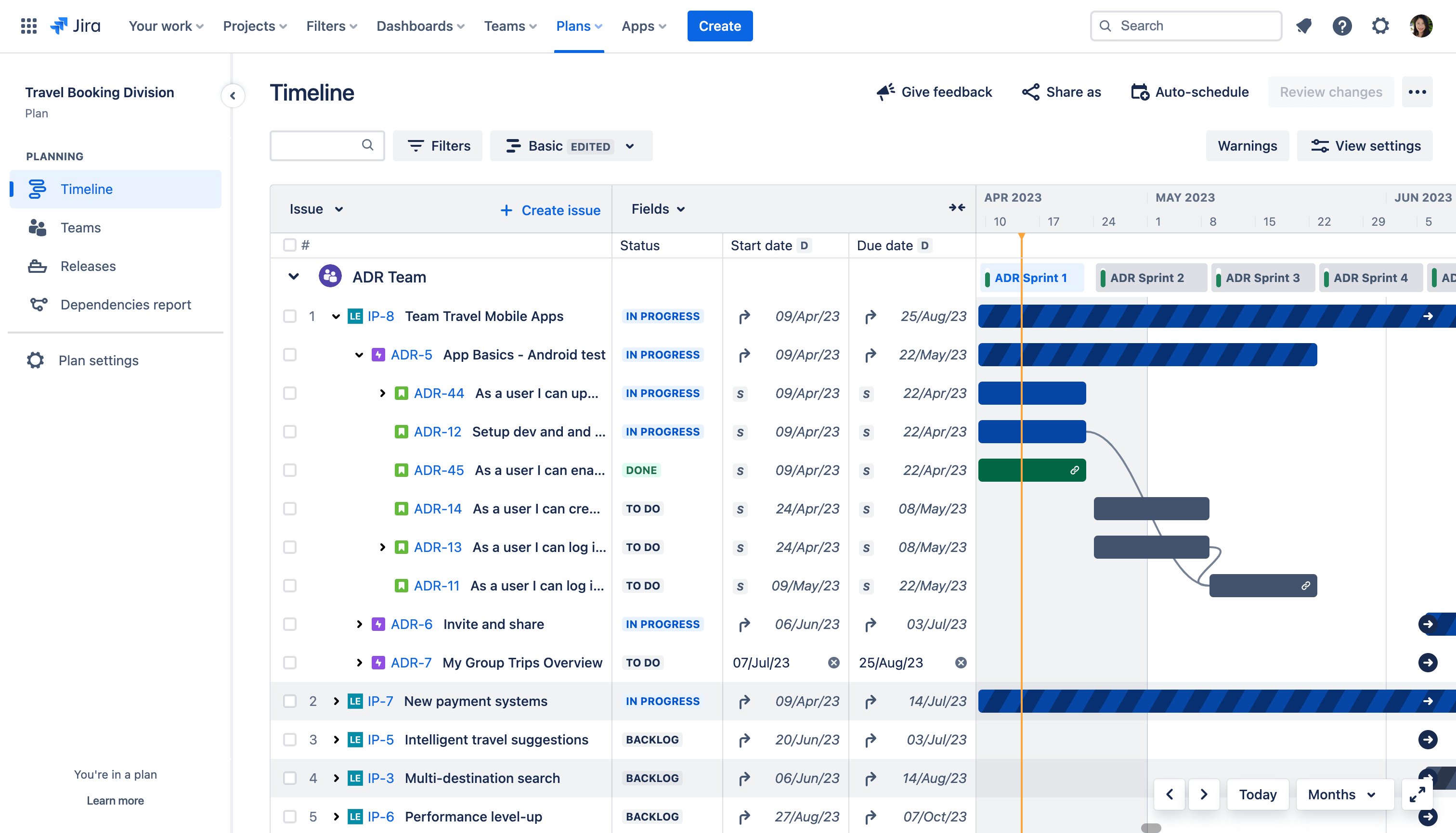.png?cdnVersion=1881)
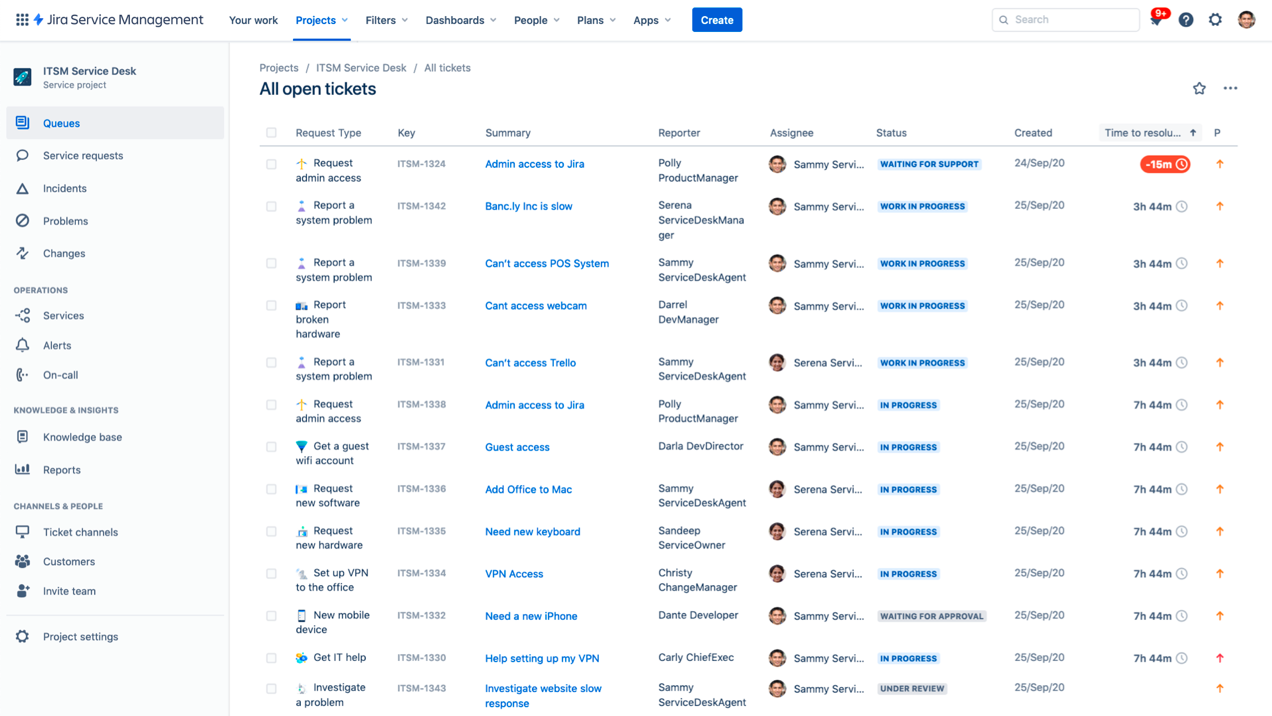
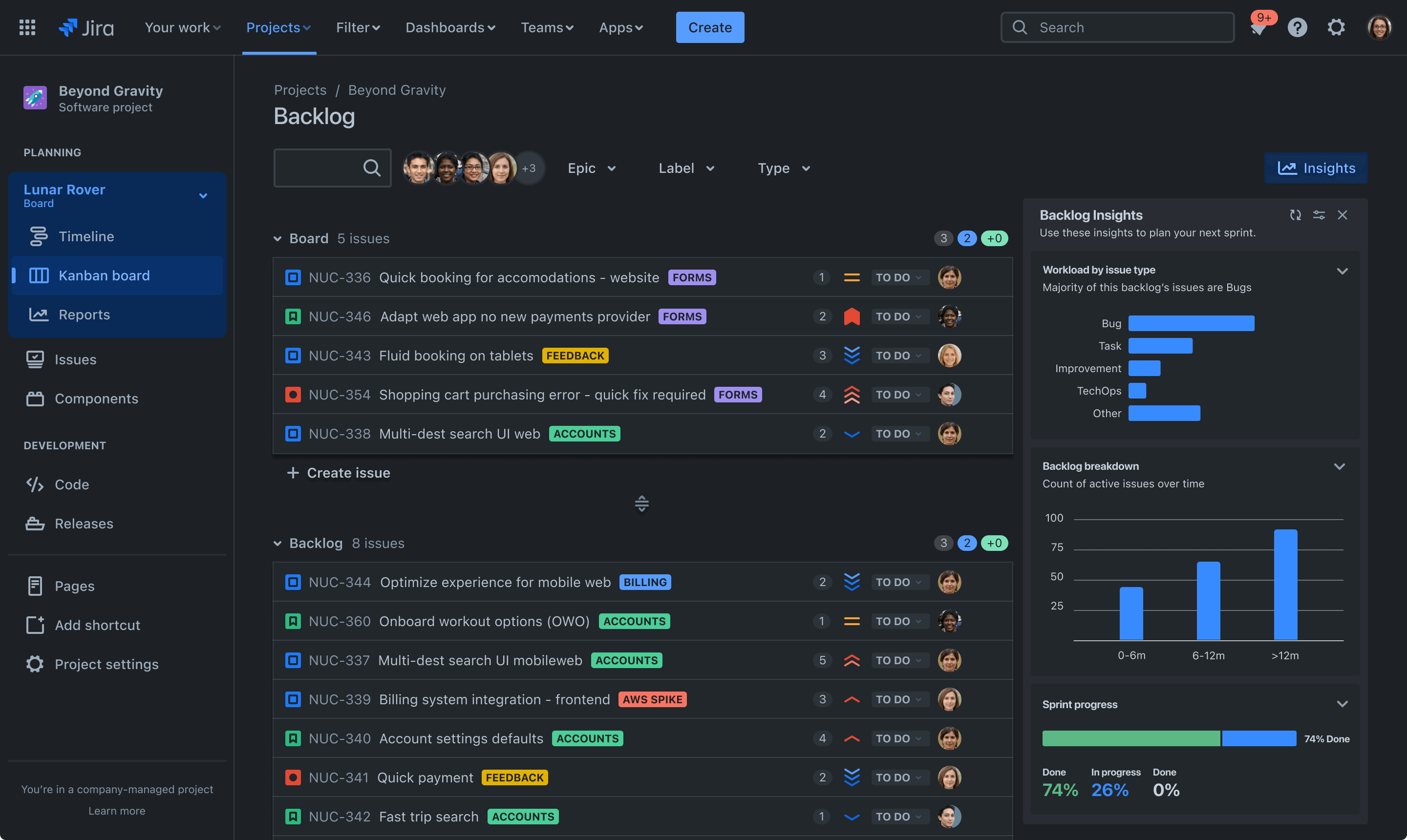
團隊管理平台#2 【Asana】:簡化專案管理,提升團隊協作
Asana: 簡介 & 介紹
Asana 在 2008 年成立 , 累積了越來越多到現在超過 25,000 個付費客戶,橫跨各種行業。這麼多公司愛用它不是沒有原因的,Asana 能有效簡化任務管理、提升團隊生產力。 無論你是小公司剛起步 , 還是大企業想優化流程 , Asana 都能滿足你團隊多元的需求!
Asana: 免費方案的功能
Asana 的突出特色就是它的免費方案 , 它包含了豐富的工具,讓你不須要花費高昂的成本即可啟動團隊合作管理 。 從設定截止日期和分配任務到可視化專案進程時間線 , Asana 的免費方案提供了所有普通中小團隊會需要用到的基本功能。即使是初次使用者,Asana 友善的介面和直覺的設計也能讓你輕鬆上手!
Asana 的協作功能
協作是 Asana 理念的核心 , 它能讓團隊成員之間實現更有效地線上的溝通和任務分享。使用 Asana , 可以輕鬆地分配任務、追蹤進度和分享重要更新 。 Asana 的日曆檢視方式也可以讓你進行快速地排程,而增加重複性任務的功能則簡化了例行工作流程。透過培養透明和問責的文化,Asana 促進團隊合作並確保每個人都步調一致。
Asana 適用於哪些產業
Asana 這麼受歡迎還有另一個原因! 就是基本什麼行業都可以很適合的使用 Asana! 從科技新創公司到創意機構,Asana 都能完美適用。無論你想要管理行銷活動、發布新產品、或組織團隊出遊,Asana 都能透過客製化功能和靈活的工作流程滿足你的需求。
Asana: 免費版 VS 付費版
免費版適合個人和小型團隊 , 提供無限任務 、 項目 、 消息和活動日誌 , 以及100MB的文件存儲空間。 用戶可以與多達10名隊友合作,並使用基本的搜索過濾器和狀態更新。
而付費版則擴展了這些功能 , 包括時間線視圖 、 甘特圖 、 Asana AI 、 工作流程構建器和項目儀表板等。 此外,付費版還提供了高級搜索、全球自定義字段和表單,以及每月高達250個自動化操作。對於需要更高級功能和管理控制的中大型團隊,付費版是一個更好的選擇。根據用戶的需求, Asana提供了多種付費計劃 , 用戶可以根據團隊的規模和項目的複雜性來選擇合適的計劃
Asana: 畫面預覽

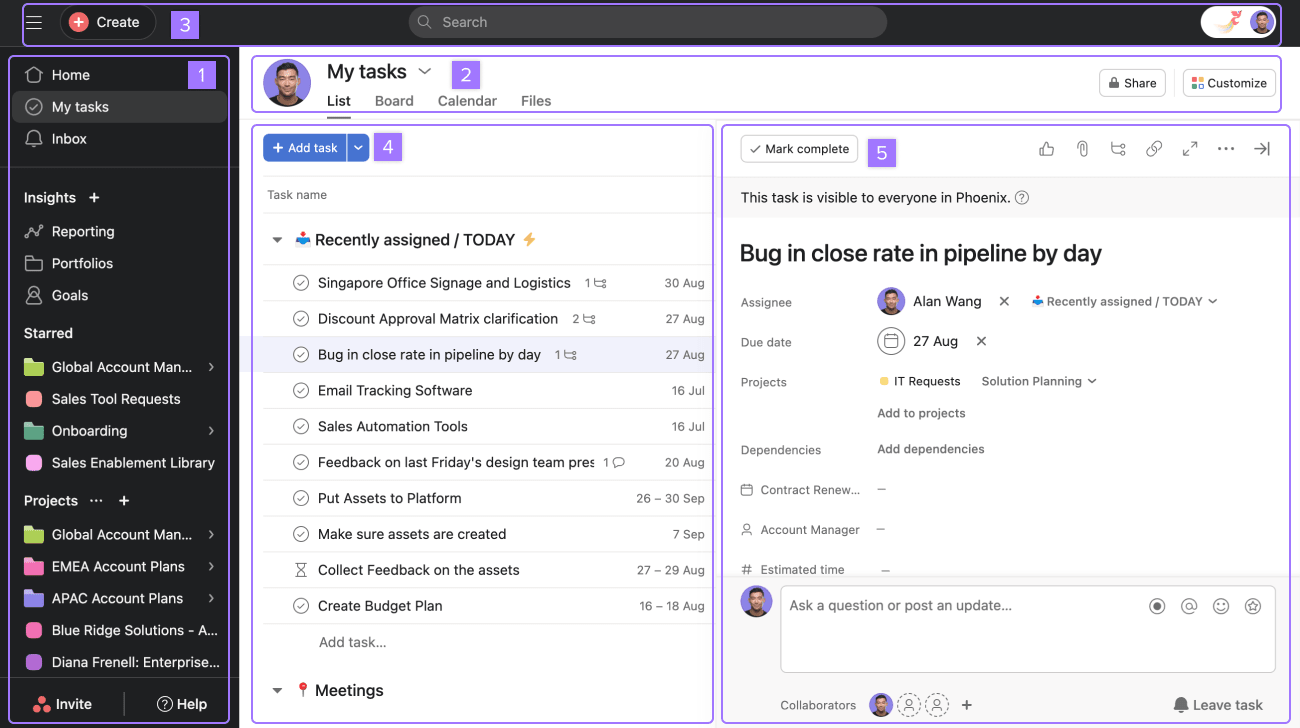
團隊管理平台#3【Monday】:幫你搞定所有眉角
Monday.com: 簡介 & 介紹
Monday.com 創立於2012年,以其直觀且用戶友好的界面迅速在團隊管理市場中脫穎而出。 迄今為止,Monday.com 已經吸引了超過10萬家來自全球各行各業的企業用戶, Monday.com 提供了能滿足各種規模團隊的管理需求,提供靈活且強大的解決方案 !
Monday.com: 平台特點 & 免費方案
首先,Monday.com 最有名的就是它超直觀的介面, 不管你是經驗豐富的 project manager 還是剛上手的人,Monday.com 用起來都超順暢。平台的介面乾乾淨淨的,操作起來也很直覺,就算你第一次用也不用怕手忙腳亂
說道 Monday.com 的免費方案的話也是非常佛心 , 基本的功能像是可客製化的看板、追蹤任務進度等等全都含在裡面 , 你可以分配任務 、 設定截止期限 、 追蹤進度 , 就算預算有限也能用 Monday.com 搞定基本需求,提升團隊的生產力!
Monday.com: 協作功能
接下來就是它的團隊協作功能啦!你可以留言討論、@ (mention) 提醒隊友 、 分享檔案 , 甚至直接私訊溝通。 無論是小型專案還是很多人的團隊一起合作 , Monday.com 都能讓溝通和協作變得很流暢!
此外 Monday.com 還可以客製化外觀 , 你可以選擇不同的檢視方式 , 像是主要表格 、 篩選檢視 , 或是看板等等,也能設定公開或私人的看板。
Monday.com: 免費版 VS 付費版
當然啦,免費版的 Monday.com 雖然功能強大,但升級成付費方案的話,就能解鎖更多強大的功能喔!付費方案只要 10 美元起跳 (每個用戶/每月) , 你就能用到自動化功能 、 整合其他工具,甚至是更進階的客製化選項。 無論你想擴大企業管理的規模或是提升團隊間的協作,Monday.com 的付費方案都能讓你把專案執行能力提升到一個全新的境界!
Monday.com: 畫面預覽
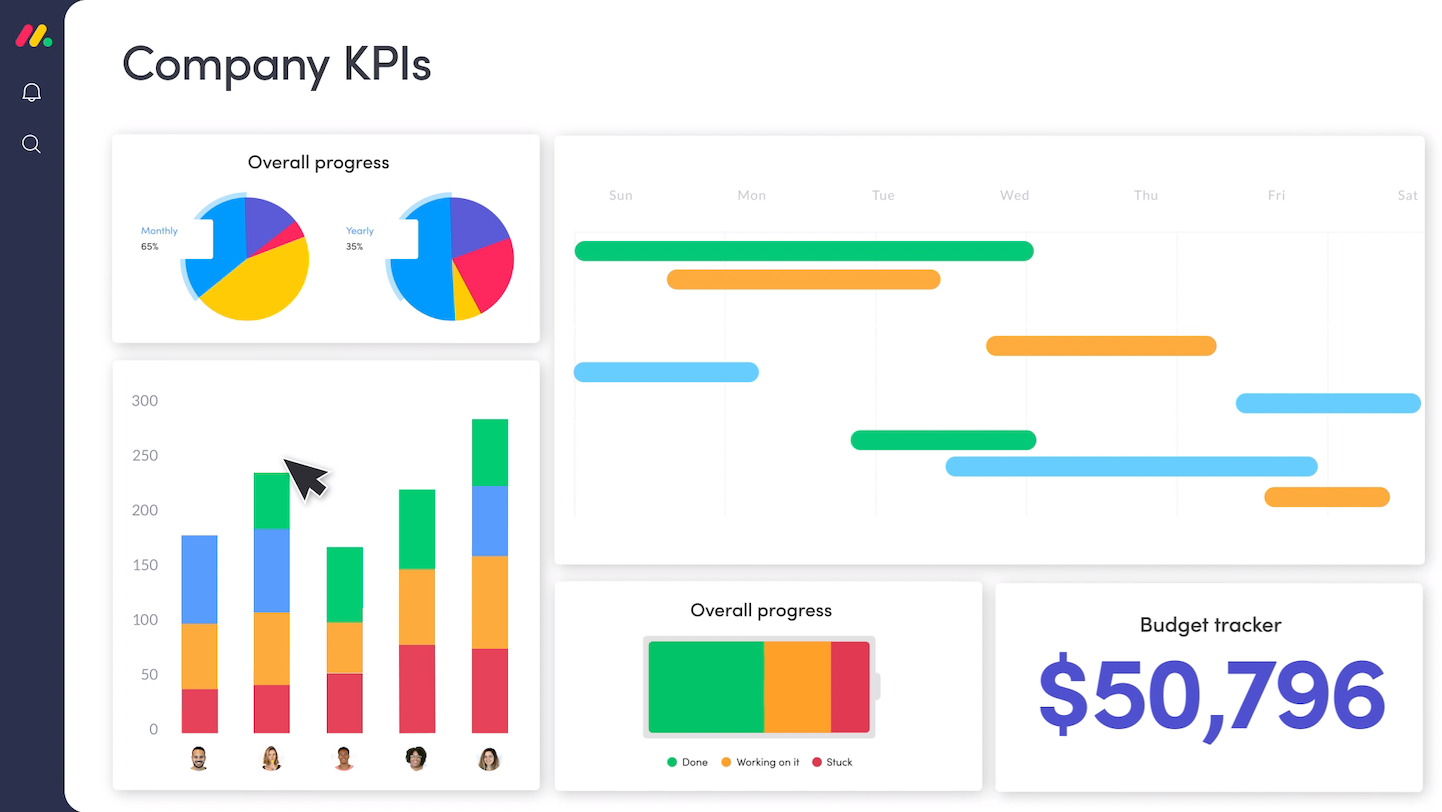
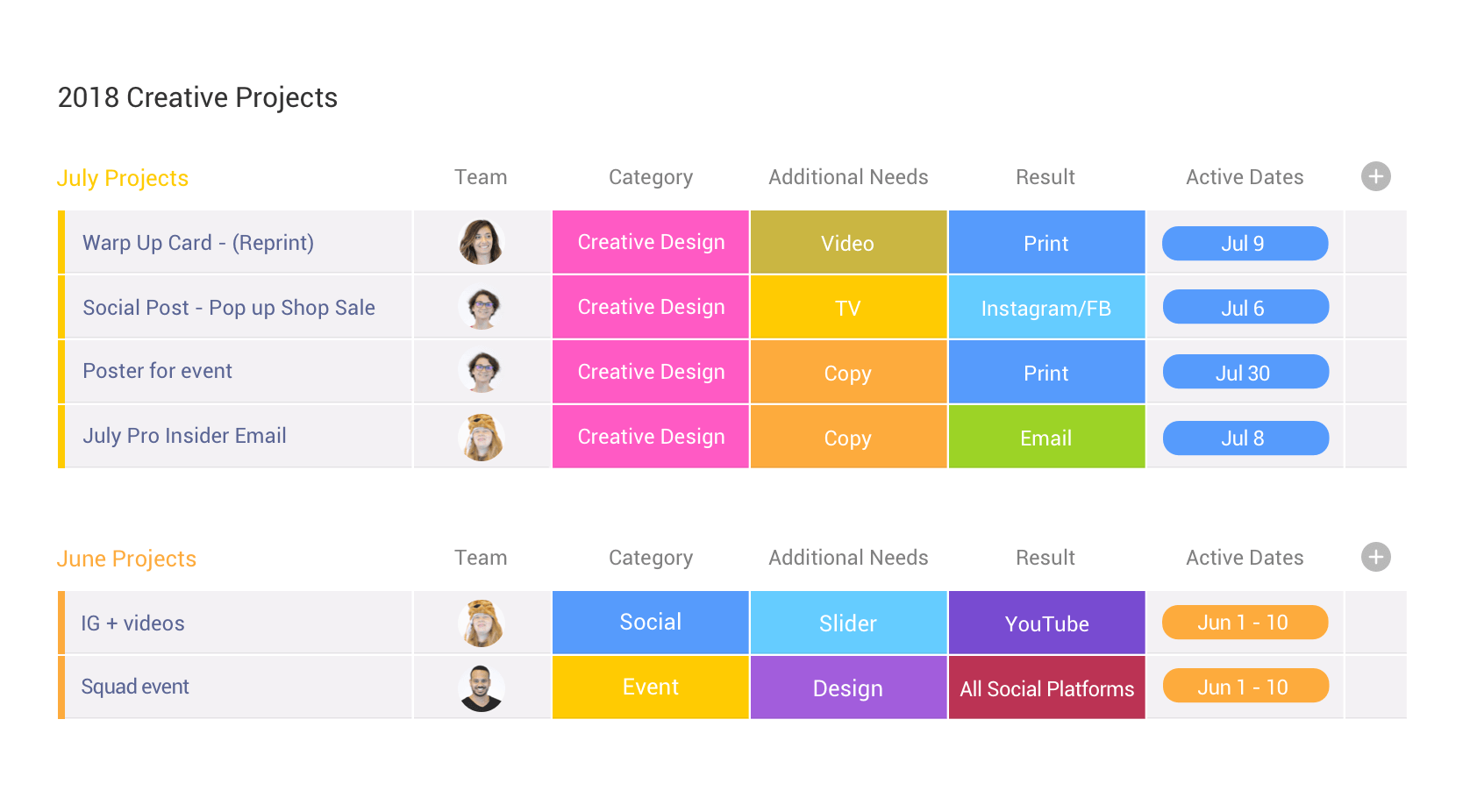
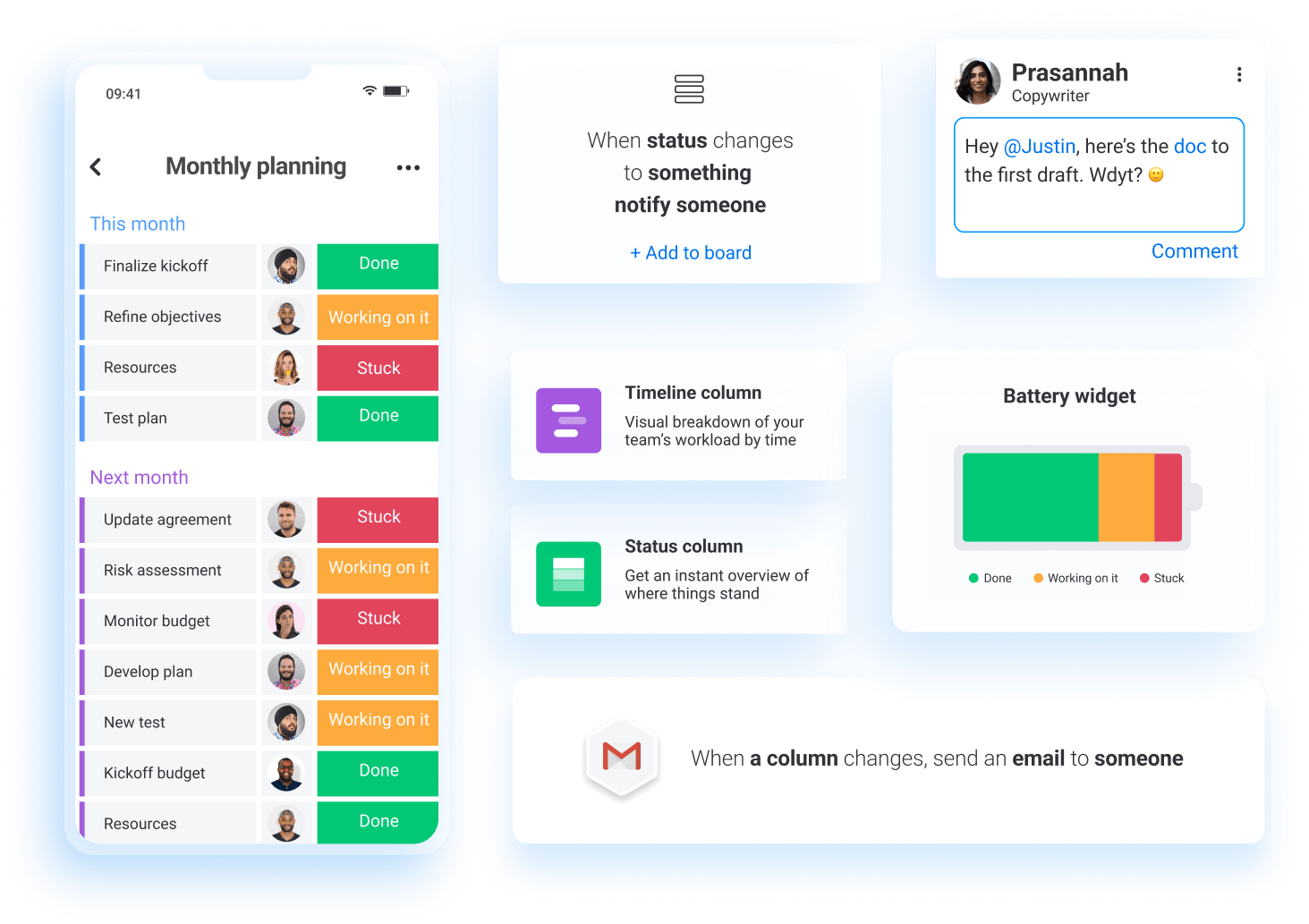
團隊管理平台#4【Trello】:看板式管理 , 讓工作一目了然
Trello: 簡介 & 介紹
管理工作的軟體百百種 , Trello 肯定是最吸睛的那一個! 它有超直觀的看板介面,讓你把任務條列得清清楚楚 , 讓進度掌握變得超級輕鬆!
Trello 由 Fog Creek Software 於2011年推出,以其直觀的看板式介面在專案管理工具中獲得廣泛關注。至今,Trello 擁有數百萬用戶,從個人自由職業者到大型企業 , Trello 簡單易用的拖放功能和可自定義的卡片設計,使其成為各行業團隊管理任務和專案的理想選擇!
今天就來帶你認識 Trello,看看它有哪些厲害的功能,又需要注意哪些地方吧!
Trello: 平台特點 & 免費方案
Trello 的看板介面就像實體白板上貼滿便利貼一樣,直觀又好用。每個任務都會變成一張卡片,你可以把它們放在不同欄位裡,代表專案的不同階段。用這種視覺化的方式,讓你一眼就能看清楚所有任務的進度,讓專案管理變得更有效率、清晰!
Trello 的免費方案功能也好用 , 很足夠,很適合小團隊或個人使用。 你可以無限新增看板 、 卡片和成員 , 讓團隊協作和任務安排變得更有彈性。 除此之外 , 免費方案也包含一些基本的自動化功能 , 像是截止日期 、 檢查清單和附件 , 讓追蹤和管理任務更加方便 (只是當然比不上付費的功能)。
Trello: 協作功能
Trello 的另一個優勢就是超高的使用者彈性和協作功能啦! 你可以自由客製化看板 、 卡片和清單 , 依照自己的工作流程來管理任務 , 打造專屬的管理方式。Trello 也提供了留言 、 @ 提人 / 成員 、 檔案附件等功能 , 讓團隊成員可以高效地協作完成專案。
Trello免費版 VS 付費版
Trello 提供了多種計劃,以適應不同團隊和個人的需求。
免費版提供了最多 10 個工作區面板和每月 250 次的工作區命令運行次數 , 以及基本的Power-Ups 功能。
而付費版則包括標準 、 高級和企業三種不同層次的計劃 , 每種計劃都提供無限制的面板數量和更高的附件上傳限制 , 並且隨著計劃等級的提升 , 還會增加更多的自定義字段、進階檢查清單和更豐富的視圖選項,如日曆視圖、時間線視圖和儀表板視圖等。此外,付費計劃還提供了更多的管理控制功能和安全性選項,以支持團隊的協作和數據管理。根據用戶的具體需求,選擇合適的計劃將有助於提高工作效率和團隊協作 , 還可以自訂外觀讓項目看起來像是寫在真正的 便條紙 裡 , 讓員工更好的此裡待辦事項。
(Trello 的具體介紹會在未來單獨介紹搭!)
Trello: 畫面預覽
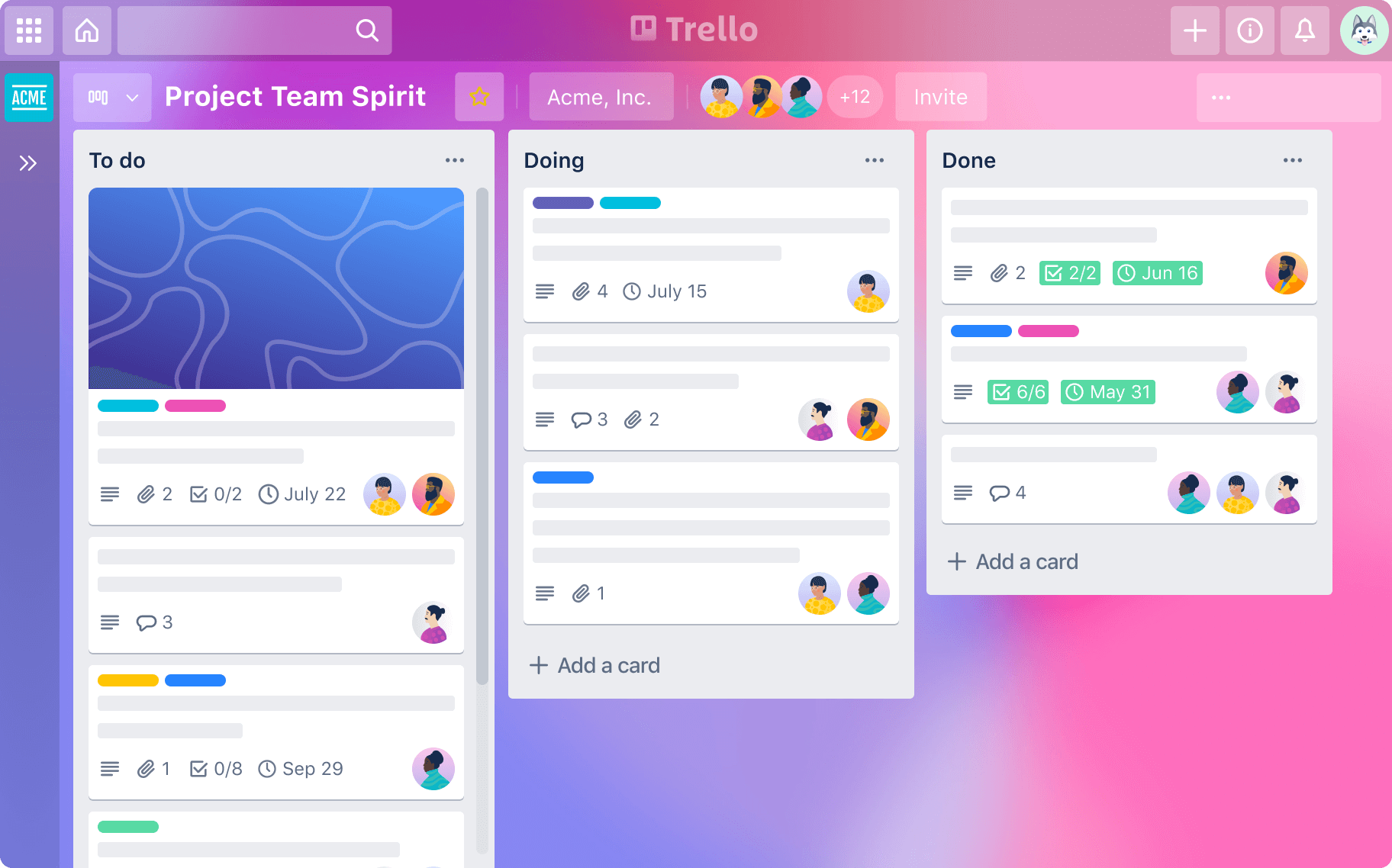
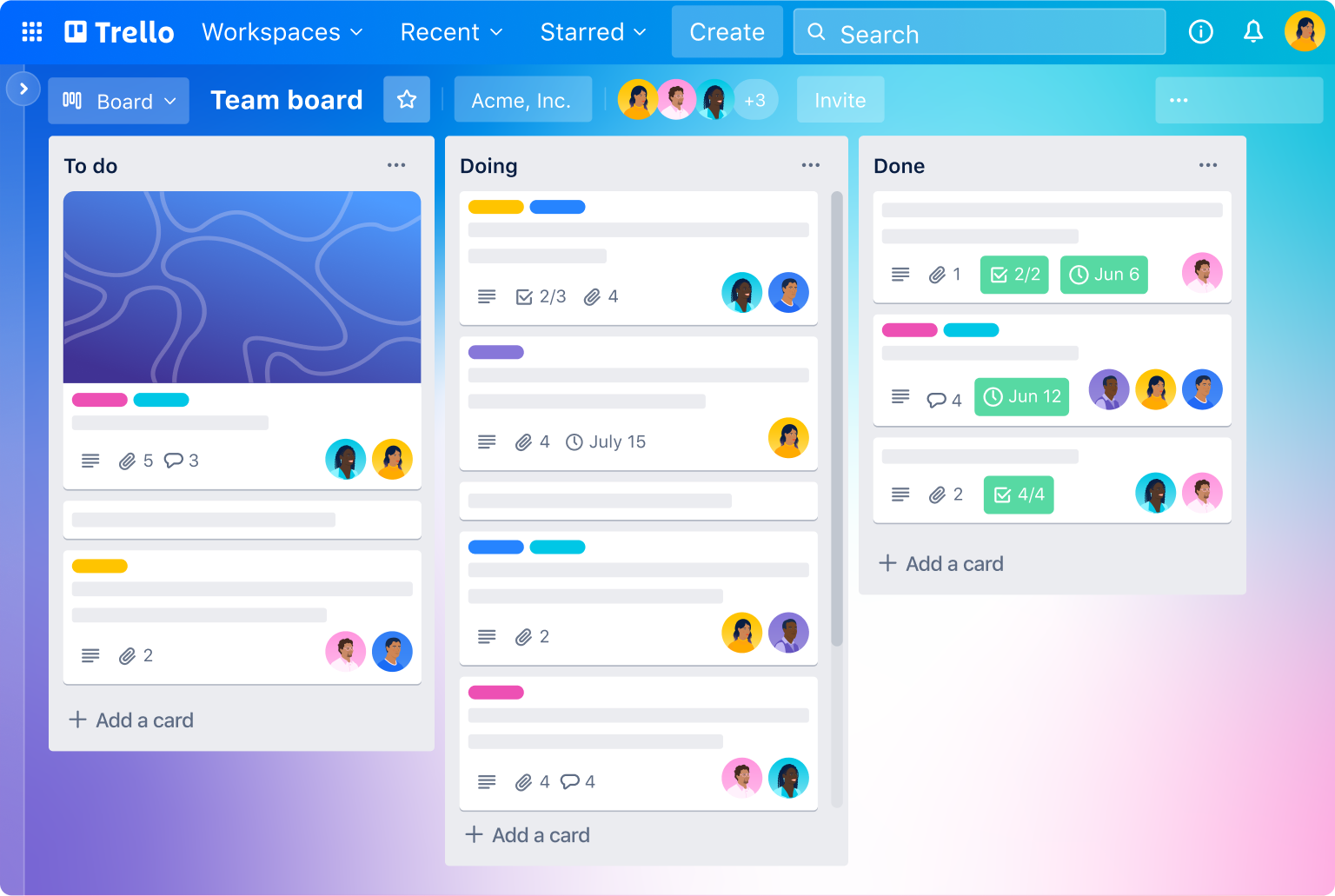
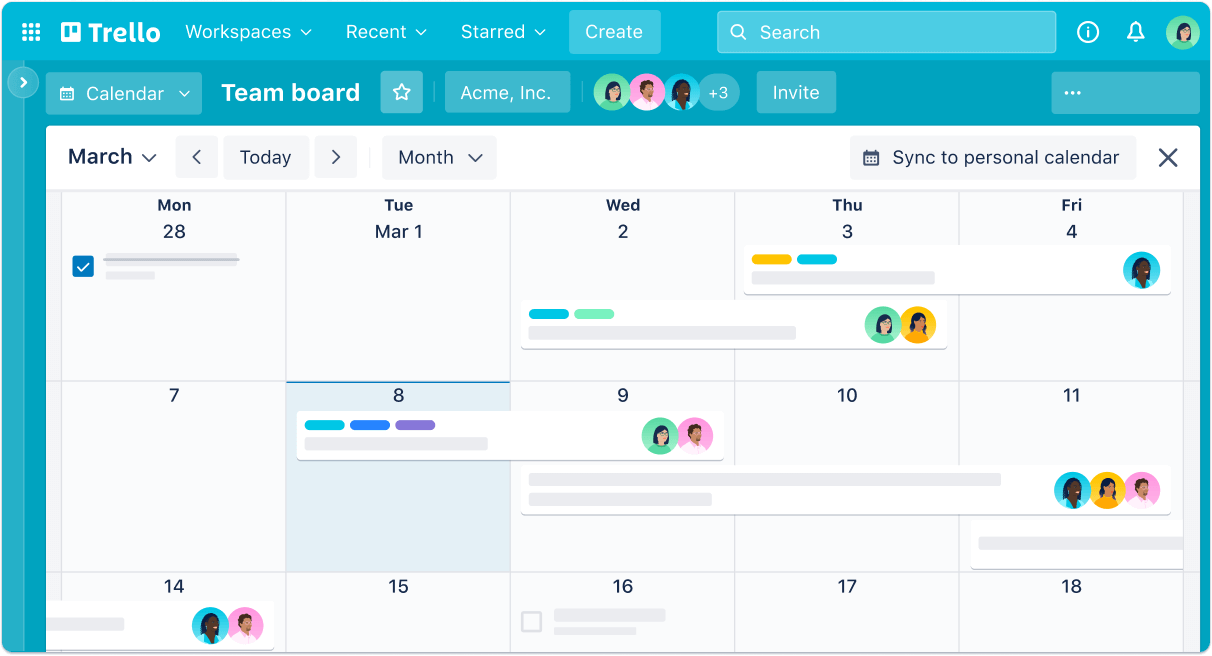
團隊管理平台#5【Wrike】:用表格搞定專案管理,超直觀又方便
想要有效率地管理專案,選對工具超重要!今天要介紹的 Wrike 就是你 的好幫手,它打破傳統,用超直觀的表格方式追踪任務,讓你一目了然、輕鬆搞定所有專案!
Wrike: 簡介 & 介紹
Wrike 創立於2006年 , 以其強大的專案管理和協作功能迅速成為市場領導者之一。該平台目前擁有超過20,000家企業客戶,包括許多世界知名品牌,證明了其在增強專案透明度和提升團隊效率方面的卓越表現!
它還可以直接整合 google 文件 , 簡報 , 雲端硬碟等 , 讓用戶可以直接在平台裡處理各項會議 , 製作各種文件像是文件試算表等。
Wrike: 平台特點 & 免費方案
Wrike 有非常強大的任務追蹤功能 , 能用表格的形式幫你整理所有專案資料,讓你可以輕鬆地建立、指派和追蹤任務。資料以表格的形式呈現,一目了然,超適合喜歡井井有條管理專案的人!
該應用程式的免費版 CP 值也是很值得推薦的高! 如果你不想花大錢買專案管理軟件 , Wrike 免費版絕對是你的最佳選擇。基本的任務追蹤和項目整理功能讓你不用花錢就能上手專案管理。 雖然進階功能需要付費版才能用,但免費版的 Wrike 已經足夠團隊成員協作、追蹤任務、監控項目進度啦!
Wrike: 協作功能
Wrike 有彈性表格界面,不管你是個人創業家、小團隊還是大公司 , 它都能完美適用!你可以用 Wrike 跟團隊成員一起合作、追蹤任務。 Wrike 也有看板功能,讓你可以把任務用看板的方式呈現,方便你 prioritization (優先排序) 任務,更有效率地管理項目。無論你習慣用哪種方式管理項目,Wrike 都能幫你搞定各種工作流程和團隊協作。
Wrike 免費版 VS 付費版
免費版的功能主要是基本的任務追踪,例如幫你分類任務狀態、查看項目進度等等。但如果想要用更厲害的功能,像是追蹤時間或是甘特圖 (Gantt chart),那就需要升級到付費版,價格只要 10 美元起跳 (per user per month) 喔!
Wrike : 畫面預覽
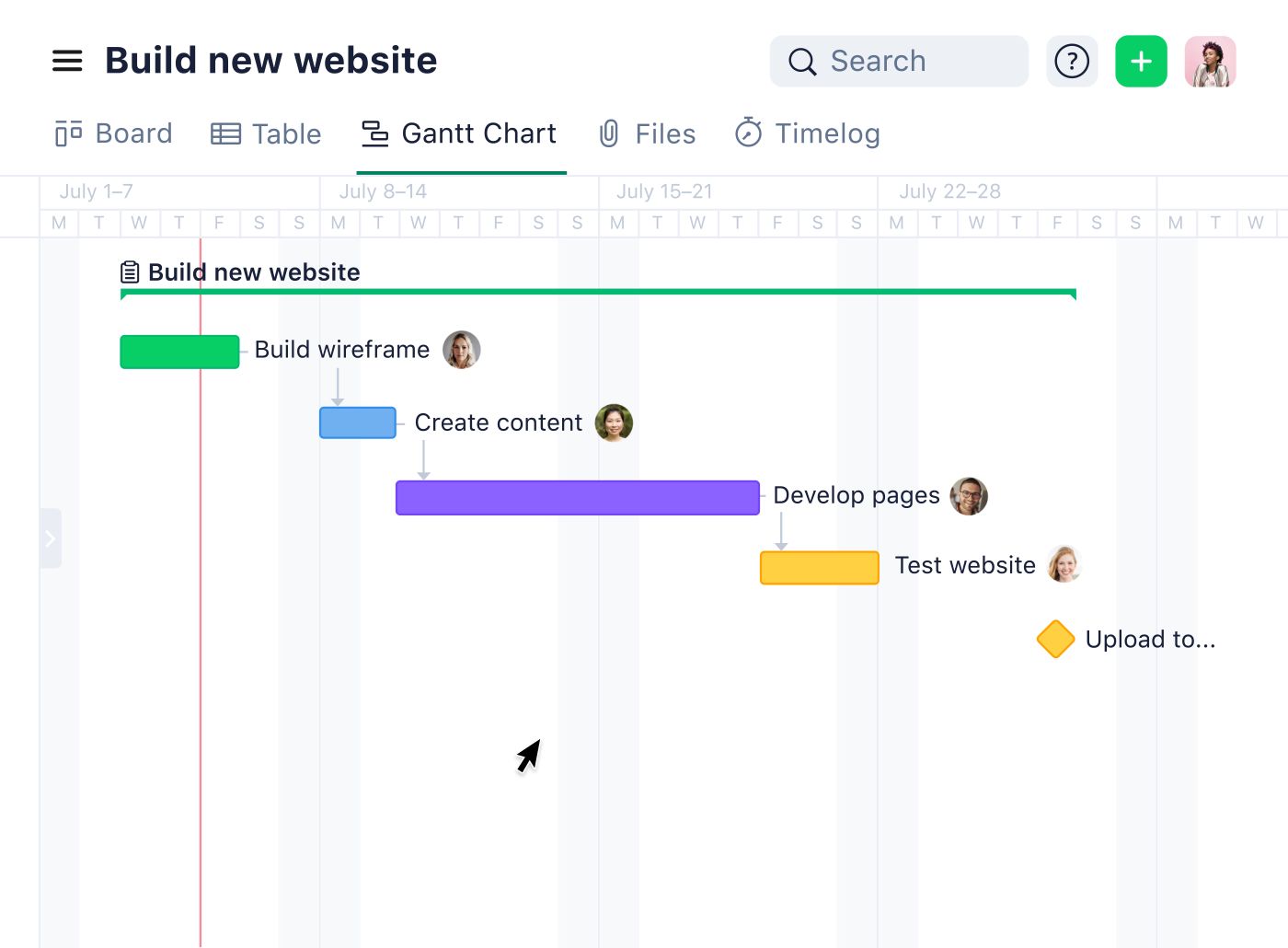

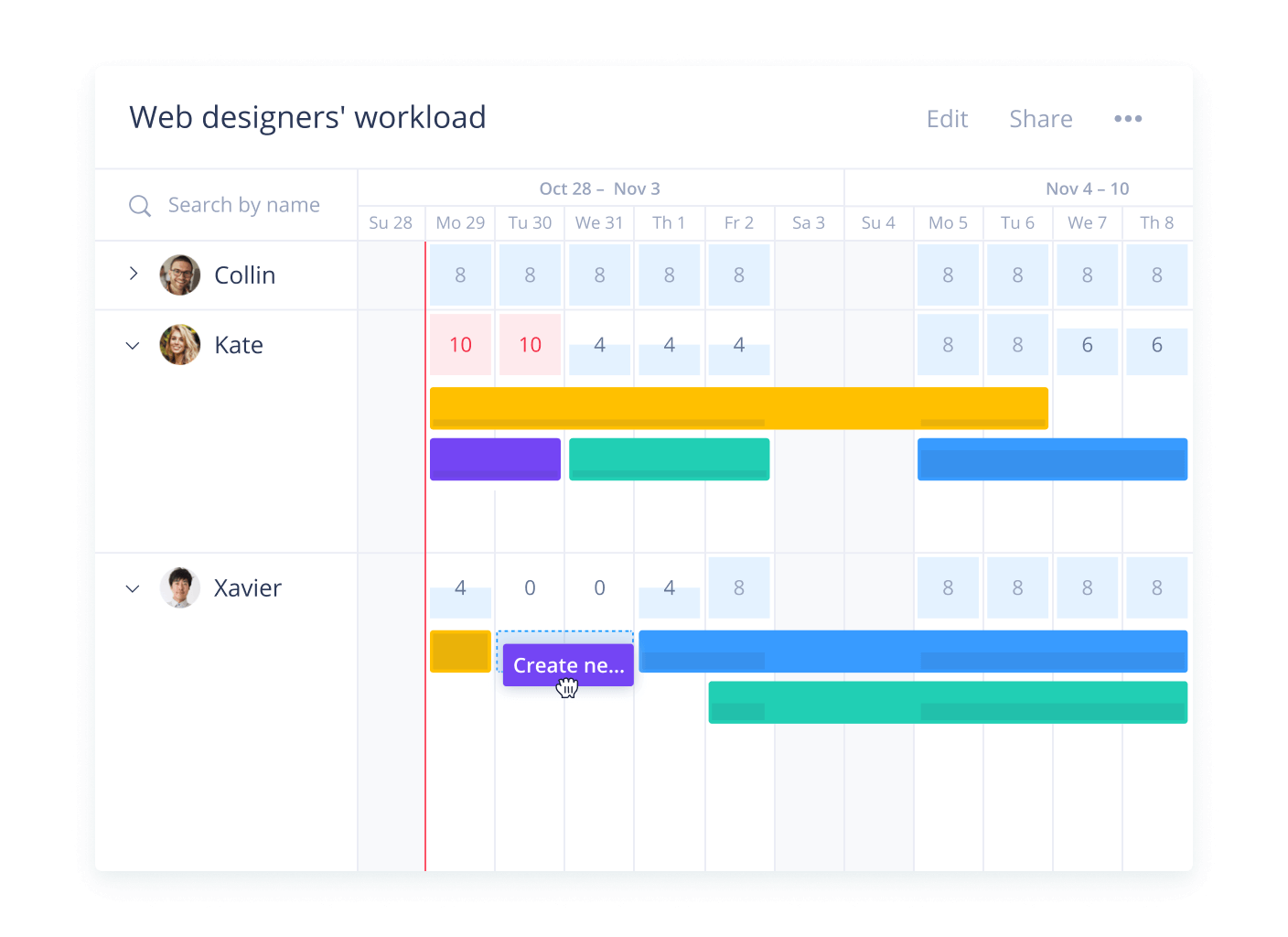
團隊管理平台#6【ClickUp】:免費也能玩出神的協作平台!超强專案管理神器
市面上充斥著各種專案管理軟體,但找到既好用又免費的真的超難嗎?別擔心!ClickUp 就是你的救星!它超佛心的免費方案,讓你不用花大錢就能搞定專案管理,而且功能一點都不馬虎!
ClickUp: 簡介 & 介紹
ClickUp 成立於2017年,迅速成為市場上最靈活且功能豐富的專案管理工具之一。 ClickUp 擁有超過20萬家企業客戶,涵蓋各行各業,其強大的自定義功能和多樣化的視圖選項,使其成為團隊提高效率和協作的理想選擇。ClickUp 提供從任務管理、時間追踪到目標設置的全面解決方案。
ClickUp: 平台特點 & 免費方案
ClickUp 的免費方案功能超強大 , 光是能加入無限的使用者和專案就贏了許多平台!而且它還有 11 種不同的檢視方式 , 像是時間線 、 行事曆 、 甘特圖 (Gantt chart) 甚至是心智圖 , 完全可以滿足各種專案的需求 , 讓你客製化出最適合自己的管理方式。
此外 ClickUp 的界面超友善,一直致力於提升使用者體驗。它提供的報表儀表板可以讓你查看項目的成效數據,讓團隊可以追蹤進度、做出數據導向的決策。
ClickUp: 協作功能
說到團隊合作,ClickUp 也是一把好手! 你可以分配任務 、 留言討論 、 分享檔案 , 或是是即時查看更新 , 讓團隊成員之間的溝通協作變得超級順暢! ClickUp 也提供了各種不同的專案視覺化工具 , 讓所有專案條理分明 、 一目了然 , 確保團隊成員都能掌握最新進度。
ClickUp: 免費版 VS 付費版
ClickUp 的免費版提供了基本的任務管理 、 時間追蹤和無限用戶等功能。
付費版本則包括無限計劃 、 商業計劃和企業計劃 , 每個計劃都有其獨特的功能和優勢,例如更多的儲存空間 、 高級報告分析 、 更強大的自動化能力等。
例如,無限計劃每月每用戶收費7美元(按年計費),提供無限存儲和更多集成選項,而商業計劃則提供更高級的功能,適合中型團隊,每月每用戶收費12美元(按年計費)。企業計畫則提供最高級的功能,包括單一登入(SSO)和專門的客戶服務經理,價格則需要聯絡銷售部門以取得客製化報價。選擇哪個版本取決於團隊的大小、需求和預算。免費版已經足夠一些團隊使用,而付費版則為那些需要更多功能和更高效率的團隊提供了更多選擇!
ClickUp: 畫面預覽
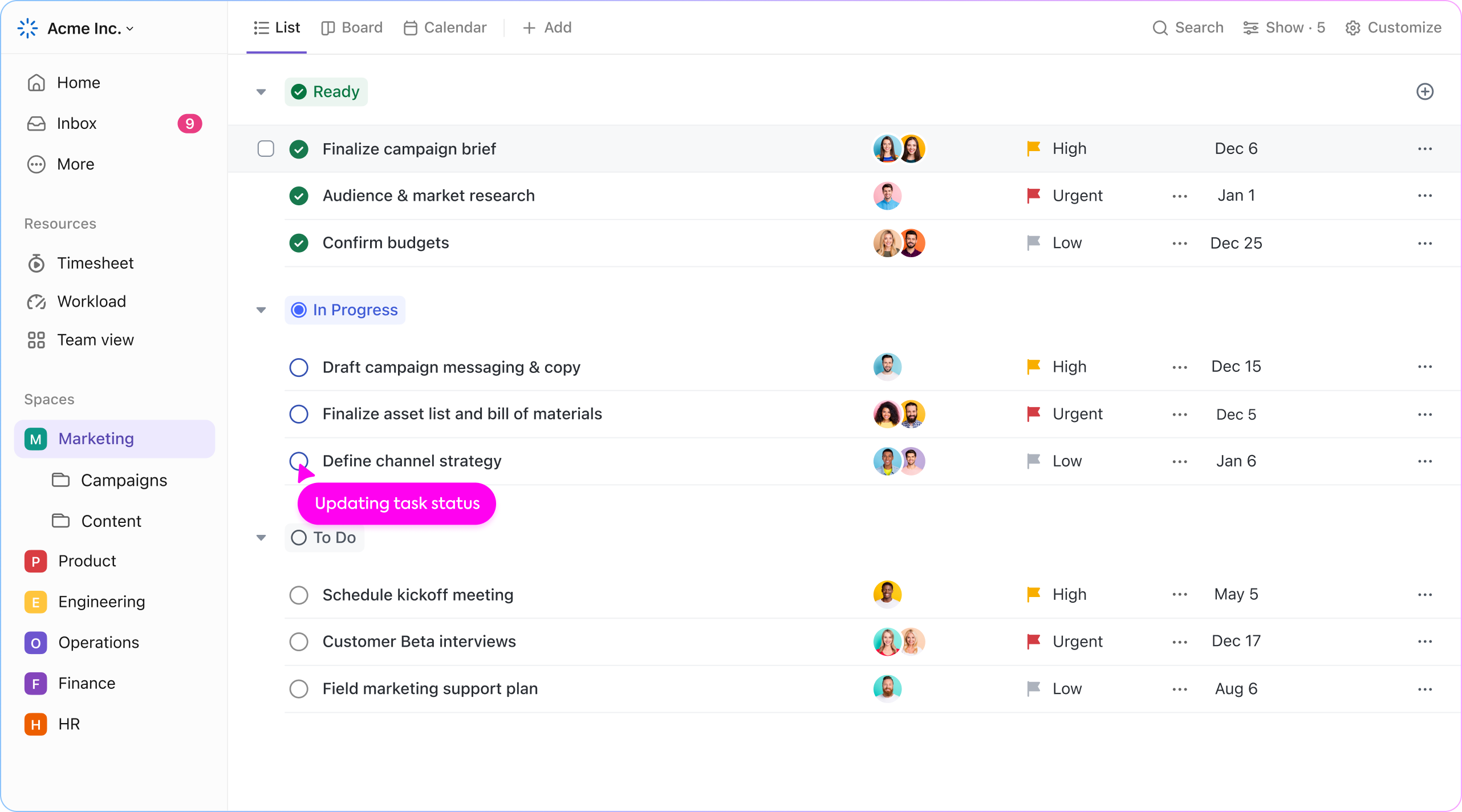
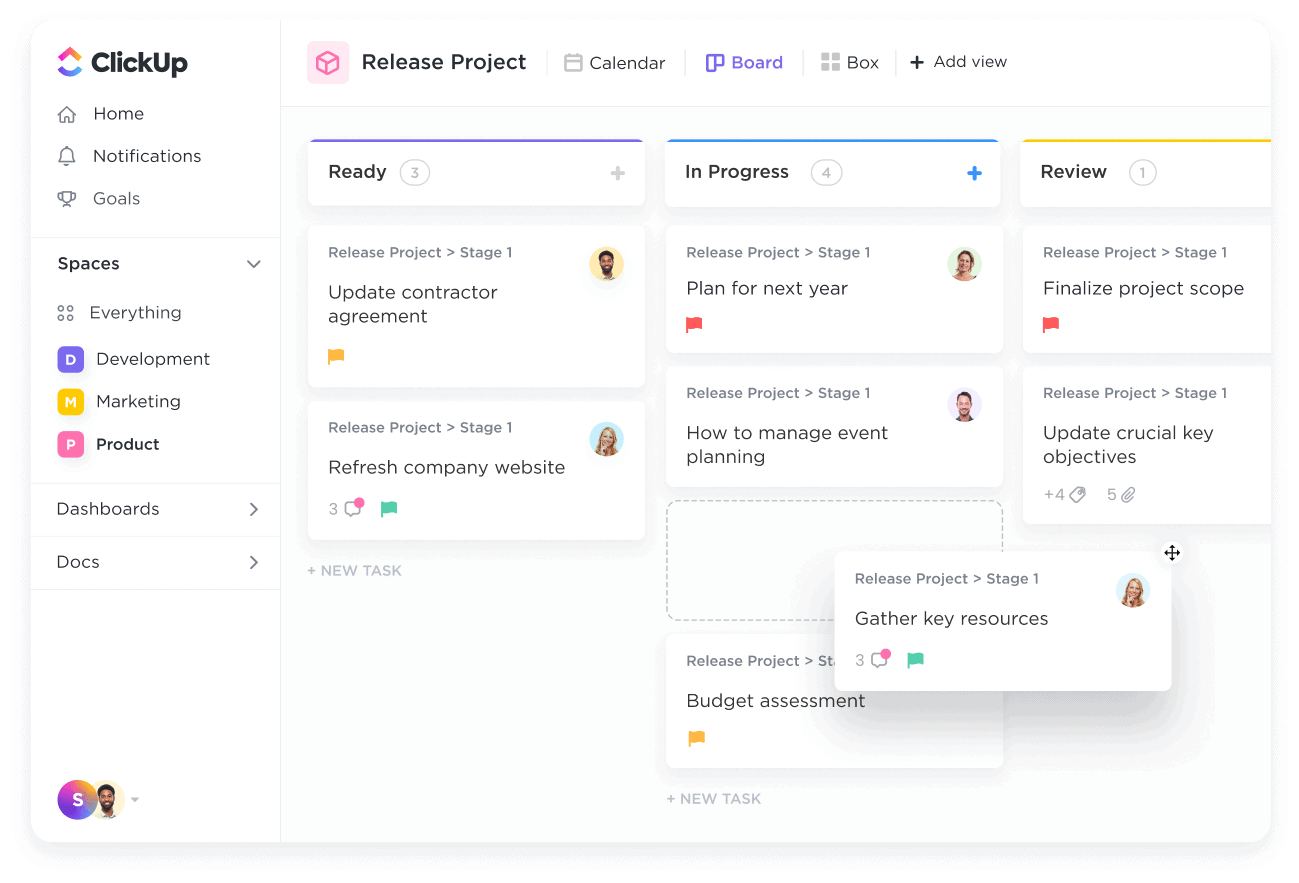

團隊管理平台#7【Teamwork.com】:輕鬆搞定專案,你需要的團隊協作工具
Teamwork.com: 簡介 & 介紹
Teamwork.com 於2007年推出,專注於為專業服務團隊提供全面的專案管理解決方案。至今,Teamwork.com 擁有超過20,000家付費客戶 , 其強大的專案協作和時間管理功能,深受各類型企業的信賴。
Teamwork.com: 平台特點 & 免費方案
Teamwork.com 是一個功能強大的專案管理軟件,可協助團隊在同一個平台上規劃、追蹤、管理和交付各種複雜的專案包跨向是團隊發想, 團隊溝通, 線上白板, 線上會議, 視訊會議等各種特點。 它提供多種功能,包括:建立並分配任務 , 追蹤進度和截止日期 , 設定提醒和通知 , 共享檔案和文件 ,進行團隊討論和留言和產生報表和分析等等...
Teamwork.com 也提供了免費方案,可供最多 5 名使用者使用。免費方案包含以下功能:
無限的項目和任務 , 基本的任務管理功能 , 時間追蹤 , 文件共享 , 團隊討論等
Teamwork.com: 協作功能
做為一個專為提升團隊協作效率而設計的項目管理平台 , 它提供了一系列工具,包括任務分配、時間追蹤、文件共享和即時通訊等功能,以支持團隊成員之間的無縫溝通和協作。用戶可以通過這個平台設定專案里程碑,追踪任務進度,並通過甘特圖視覺化整個專案的時程。此外,Teamwork.com還允許用戶自定義工作流程,以符合各種團隊和專案的特定需求。透過其移動應用,用戶可以隨時隨地存取任務和專案,確保團隊的高效協作。
Teamwork.com: 免費版 VS 付費版
該平台跟其他平台一樣提供了免費版和多種付費版方案,以適應不同規模和需求的團隊。免費版適合剛起步的小型團隊,提供了最多五位用戶的基本專案管理功能,包括任務分配、時間追蹤和基本整合工具。
而付費版則提供更多功能,如自動化和表單、專案狀態報告和團隊管理等,並根據不同的方案,還可以獲得工作量和容量管理、進階預算和強大的報告功能。此外,付費版還有針對客戶工作更生產力和盈利性的功能,如無限保留管理和自定義報告。對於需要更專業服務的團隊,Teamwork.com提供了詳細的比較方案,以便用戶根據自己的需求選擇最合適的服務!
| 功能 | 免費版 | 付費版 |
| 使用者數 | 最多 5 名 | 無限制 |
| 任務管理 | 基本功能 | 高階功能 |
| 時間追蹤 | 是 | 是 |
| 文件共享 | 是 | 是 |
| 團隊討論 | 是 | 是 |
| 即時消息 | 是 | 是 |
| 通知 | 是 | 是 |
| 客製化選項 | 有一定限制 | 無限制 |
| 專業支援 | 無 | 有 |
Teamwork.com: 畫面預覽
)
)
)
結論:免費專案管理軟體哪款最讚?
看完一堆免費專案管理軟體的介紹,是不是有點頭昏腦脹?別擔心!接下來就幫你整理重點,讓你根據團隊需求選出最適合的幫手!
首先,選軟體之前要想清楚團隊人數、專案複雜度和你客製化的需求。然後,再想想你需要哪些功能,像是任務追蹤、團隊協作或是提升效率的工具,選一個能幫你達成專案管理目標的軟體就對啦!
剛剛介紹的免費軟體各有各的優缺點
- Jira 強在 issue 管理,很適合工程師和程式設計師,但客製化選項可能比較少
- Asana 介面清爽,有基本的專案管理功能 , 適合追踪簡單的專案
- Monday.com 操作簡單、 非常值觀的介面、協作功能又強大
- Trello 用看板方式呈現任務很直觀,但進階客製化就比較弱
- Wrike 的操作方式是像是像表格那樣,用習慣表格的人上手會比較快
- Teamwork.com 的訂閱價格較高是我們比較不推薦給中小團隊的
- ClickUp 功能超齊全,客製化選項也多,能幫你全方位搞定專案管理,是我們心中的免費專案管理軟體的第一首選!
大部分以上的平台的各種方案都有提供試用期 , 所以到底你選擇的平台讓你滿不滿意 , 好不好用都是可以自己嘗試看看搭! 也可以聯繫官方確認自己的需求!
FAQ: 常見問題
我們團隊成員比較少 , 推薦哪個給小團隊的合作工具?
團隊人數少、專案也不複雜的話, Monday.com 或 Trello 都蠻適合的。這些軟體介面直觀,有基本的任務管理功能,能幫你提升效率。 如果團隊需要更進階的客製化和功能 , Wrike 和 ClickUp 會是比較好的選擇。軟體能不能隨著團隊成長擴充功能也很重要,選的時候也要考慮進去喔!
每個平台都有哪些訂閱方案?
| 台 | 免費計劃 | 基本計劃 (每用戶每月) | 進階計劃 (每用戶每月) | 高級計劃 (每用戶每月) | 企業計劃 |
|---|---|---|---|---|---|
| Jira | 有 | $8.15 | $16 | N/A | 自訂價格 |
| Asana | 有 | $10.99 | $24.99 | N/A | 自訂價格 |
| Monday.com | 有 | $9 | $12 | $19 | 自訂價格 |
| Trello | 有 | $5 | $10 | $17.50 | 自訂價格 |
| Wrike | 有 | $9.80 | $24.80 | 自訂價格 | 自訂價格 |
| Teamwork.com | 有 | $10.99 | $19.99 | N/A | 自訂價格 |
| ClickUp | 有 | $7 | $12 | N/A | 自訂價格 |
哪個團隊合作軟體的訂閱費最便宜?
如果都只需要最初階的方案的話 Trello 和 ClickUp 會是最便宜的 , 如果說免費版誰提供最多服務 / 功能的話 ,我認為是 ClickUp
但當然每個團隊合作平台 , 每個方案提供的功能都不太一樣 , 所以我們之後會陸陸續續推出每個平台單獨的介紹 , 到時會有更全面的分析
所以歡迎現在就關注我們的網站! 來獲得之後的最新消息!
有懶人包嗎?
我們為趕時間的各位做了一個 「免費專案管理軟體懶人包」! 把一些主要考慮的重點列出來拉!
團隊合作平台#01: Jira
- 強項: 問題管理 、 進階功能
- 適合對象: 工程師 、 程式設計師 、 需要進階功能的團隊
- 免費方案: 無限使用者 、 無限專案 、 基本功能
- 付費方案: 從每位使用者 8.15 美元起
- 官網: https://www.atlassian.com/software/jira/
團隊合作平台#02: Asana
- 強項: 簡潔介面 、 基本功能齊全
- 適合對象: 小型團隊 、 需要基本任務管理功能的團隊
- 免費方案: 無限使用者 、 無限專案 、 基本任務管理功能
- 付費方案: 從每位使用者 10.99 美元起
- 官網: https://asana.com/
團隊合作平台#03: Monday.com
- 強項: 簡潔操作 、 協作功能強大
- 適合對象: 重視團隊協作的團隊
- 免費方案: 最多 2 名使用者 、 2 個板 、 無限專案
- 付費方案: 從每位使用者 9 美元起
- 官網: https://monday.com/
團隊合作平台#04: Trello
- 強項: 直觀看板 、 操作簡單
- 適合對象: 視覺型學習者 、 需要簡單任務管理的團隊
- 免費方案: 無限使用者 、 無限板 、 基本任務管理功能
- 付費方案: 從每位使用者 5 美元起
- 官網: https://trello.com/
團隊合作平台#05: Wrike
- 強項: 表格式操作 、 可擴展性強
- 主要用途: 提供全面的團隊協作與專案設計工具
- 適合對象: 習慣用表格管理任務的團隊
- 免費方案: 最多 5 名使用者 、 2 個專案 、 基本功能
- 付費方案: 從每位使用者 9.80 美元起
- 官網: https://www.wrike.com/vao/
團隊合作平台#06: Teamwork.com
- 強項: 功能齊全 、 性價比高
- 主要用途: 專注於專業服務團隊的專案管理工具
- 適合對象: 功能需求多元的團隊
- 免費方案: 最多 5 名使用者、2 個專案、基本功能
- 付費方案: 從每位使用者 10.99 美元起
- 官網: https://www.teamwork.com/
團隊合作平台#07: ClickUp
- 強項: 功能最豐富、客製化選項最多
- 主要功能: 任務管理 、 時間追踪 、 目標設置 、 多視圖選項(如看板、清單、甘特圖)
- 適合對象: 需要進階功能和高客製化的團隊
- 免費方案: 無限使用者 、 無限專案 、 100MB 檔案空間
- 付費方案: 從每位使用者 7 美元起
- 官網: https://clickup.com/



